When users change their name and their user name and e-mail address have been changed, users sometimes complain that Outlook still displays their old name or e-mail address:
The reason for this is as follows: When Outlook 2010/2013 is set up, the user's e-mail address is stored in the Outlook profile. You can therefore change the user name and e-mail address in the Active Directory or in the Exchange configuration, but the Outlook profile remains unaffected.
Now you can either recreate the Outlook profile, which means that user settings will be lost, or you can take the path described below. If users have customized many settings (views, signatures, etc.), it is best to continue reading.
MFCMAPI is required to change the name of the mailbox:
http://mfcmapi.codeplex.com/releases/view/89760
Depending on the Office version, the 32-bit or 64-bit version is required. So if you have installed a 32-bit Office on a 64-bit operating system, you also need the 32-bit MFCMAPI version.
After the download, MFCMAPI can be run on the user's PC, then click on "Show profiles" in the "Profile" menu:
MFCMAPI then displays the list of Outlook profiles:
Now double-click on the corresponding profile, the services are displayed. Then double-click on the service with the "Display Name" Microsoft Exchange:
Now select the provider that has entered the value "EMSMDB.DLL" in the "PR_PROVIDER_DLL_NAME" field and the display name of the mailbox under "Display Name":
In the lower part of MFCMAPI there is now a property with the name "PR_DISPLAY_NAME_W", which can be edited by double-clicking on it:
The new display name can now be entered in the "Unicode" field. In this case, I rename frank@frankysweb.de to "Frank Zöchling":
As soon as the entry has been changed, MFCMAPI can be closed.
After Outlook has been restarted, the display name has changed
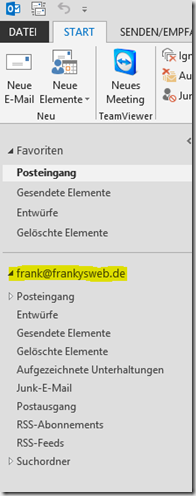
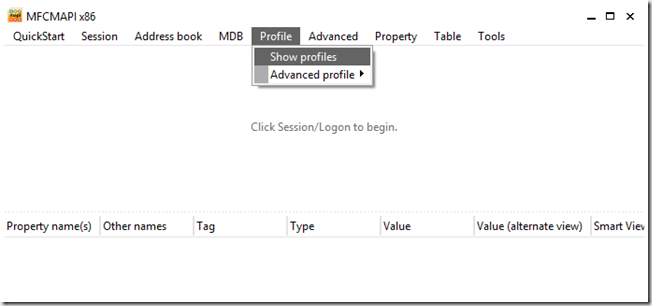
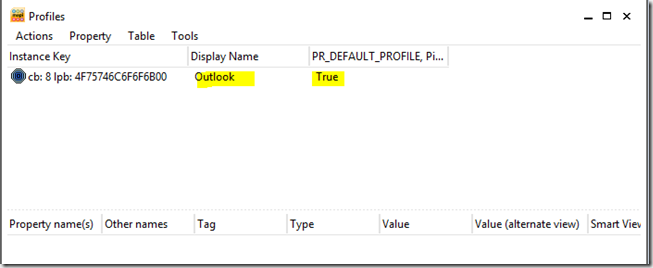
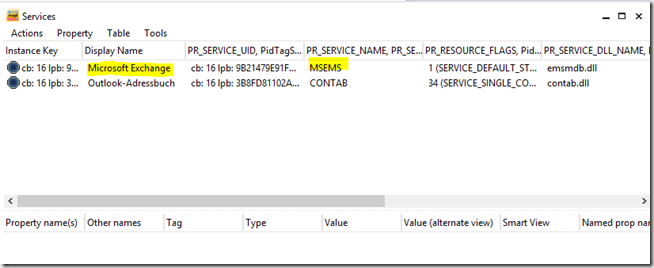
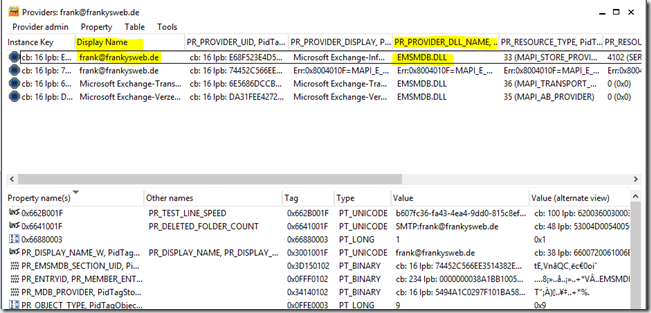
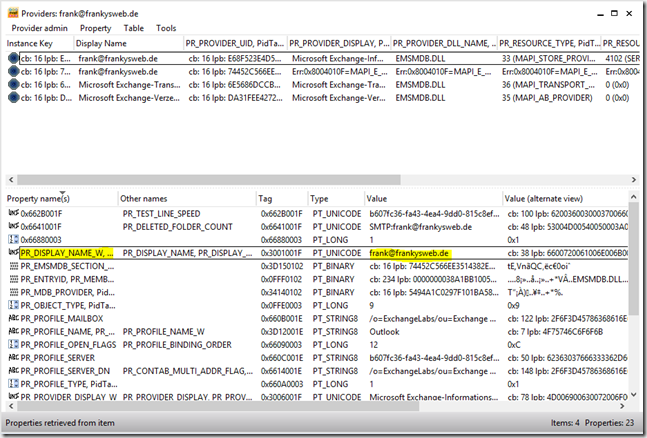
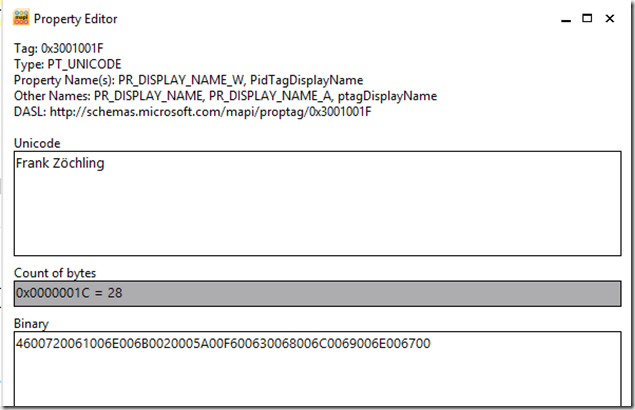
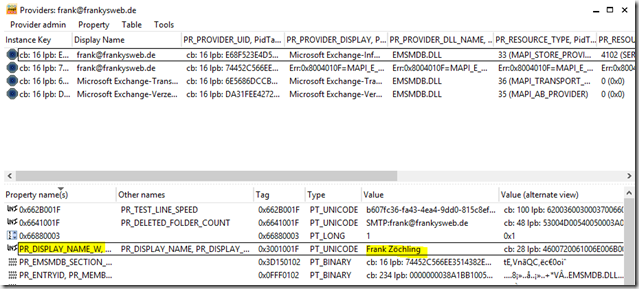
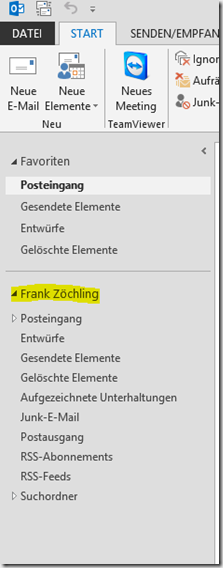
Genial! MFCMAPI hat meinen Tag gerettet. Schon seit Tagen dabei den Namen eines Postfachs zu ändern. Einige Anleitungen versucht, aber diese brachte die Lösung. Vielen Dank!
Repository ist umgezogen nach https://github.com/stephenegriffin/mfcmapi
Besten Dank für diesen Tipp. Das hat mir gerade den Tag gerettet.
;-)
Es ist schade, dass Microsoft und auch viele andere Softwareanbieter manchmal die einfachsten Änderungen für die User entweder umständlich gestalten oder schlicht verstecken bzw. nur mit einzelnen, externen Tools zugänglich machen, wie hier in diesem Fall.
Man kann im Office365 / Outlook zwar prima die normalen IMAP-Postfächer anpassen, aber gerade für die Exchange-Optionen fehlt das und würde mir immer wieder in besseres Admin-Tool auch von Desktop-Seite aus wünschen. Man könnte ja auch Experten- oder Entwickleroptionen ausblenden.
Hallo Frank,
Vielen Vielen Dank für diesen Artikel auf den ich zufällig gestoßen bin. Hatte diesem Anwendungsfall gerade bei einem Kunden der partout nicht updaten will…
Grüße,
Tim Stern
http://www.it-stern.de
Super, danke für den Artikel. Die Umstellung auf eine neue Adresse hat damit perfekt funktioniert.
Allerdings hat sich bei uns der Firmenname geändert und ich muss das bei allen Mailboxen machen. Da ist dann ein neues Profil einfacher zu realisieren.
Oder hat jemand eine andere Lösung zu dem Thema? Das würde mir viel Support bei der Umstellung ersparen.
Ich hab es jetzt wie von Lapis Lazuli beschrieben mit MFCMAPI geändert. Meine Standard-Absenderadresse im Feld „Von“ bei neuen E-Mails lautet aber immer noch „outlook_C2FF8259CF7E5A21@outlook.com“ und nicht wie von mir gewünscht erwin.birkhahn@outlook.com. Ich kann die Adresse im Dropdown-Feld zwar umstellen, muss das aber bei jeder neuen Mail wieder machen.
Vielen Dank für den äusserst lehrreichen Artikel, der zeitlos zu sein scheint.
Zu dem Problem von Erwin Birkhahn:
Wenn man in Exchange auch den Absender (Von) bei neuen Mails von Email Adresse auf Name ändern möchte, klickt man im MFCMAPI statt auf den Eintrag mit EMSMDB.DLL eine Zeile darunter, die ebenfalls die Email Adresse als Display Name hat und sucht im unteren Fenster den Eintrag PR_NON_IPM_SUBTREE_ENTRYID und ändert dort die Email Adresse in den gewünschten Namen.
Vielen Dank für diesen Tipp, der auch bei Outlook 2016 tadellos funktioniert!
Ich konnte jetzt zwar den Anzeigenamen meines Outlook 2016-Postfaches auf diese Art ändern, in meinen Kontoeinstellungen steht aber immer noch „outlook_C2FF8259CF7E5A21@outlook.com“. Das ist auch meine Standard-Absenderadresse im Feld „Von“ bei neuen E-Mails.
Offensichtlich ist diese Bezeichnung mein Benutzername bei den Microsoft Exchange Server Einstellungen. Der lässt sich aber direkt in Outlook 2016 nicht ändern. Wie könnte das funktionieren?
Vielen vielen Dank!
Wir haben den Fall, dass der Ausdruck einer Mail aus Outlook 2013 in der Überschrift immer noch den alten Namen zeigt. Alles andere ist nach der o.g. Änderung OK.
MfG, Philipp
Hallo Frank,
danke für den Informativen Artikel. Beim Thema Exchange werde ich immer mal wieder bei Dir „fündig“ deshalb meinen Daumen hoch für Deine Site
Herzliche Grüße aus dem sonnigen Breisgau
Jörg
https://www.honignet.de
Hi Frank,
Das geht auch mit Boardmittel.
Outlook zu, Profil bearbeiten, Reiter Datendatei, Eigenschaften der OST. Hier kann der Name neu aufgelöst werden.
(Das ist jetzt aus dem Kopf heraus ohne Outlook vor mir – findest du es?)
Danke für deine großartigen Artikel :-)
Super Tipp! Aber: Bei mir erscheint der Name – anders als in der Anleitung oben – in Outlook dann komplett in Kleinbuchstaben, obwohl er in MFCMAPI mit Großbuchstaben eingetragen wurde. Kann man das eventuell auch noch fixen? Danke!
Hi Jens,
bin mir zwar nicht 100%ig sicher, aber ich meine Outlook wandelt ab 2013 alle Zeichen in Kleinbuchstaben um.
Gruss, Frank
Genial! Ich hab heute genau so einen Fall gehabt: Kollegin hat geheiratet, Benutzerkonto und EMail Adresse wurden angepasst, aber im Outlook bleibt die alte EMail Adresse als Name stehen. Ich konnte es dann wie oben beschrieben lösen. Danke!
VG Ben